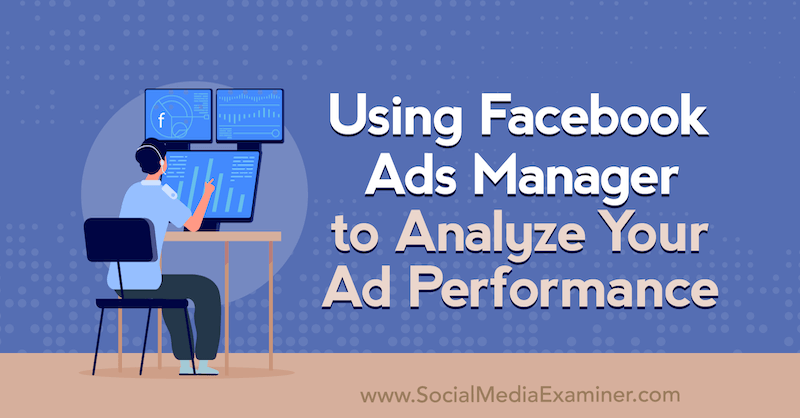Come abilitare e utilizzare le schede verticali su Microsoft Edge
Microsoft Bordo Microsoft / / February 27, 2021
Ultimo aggiornamento il
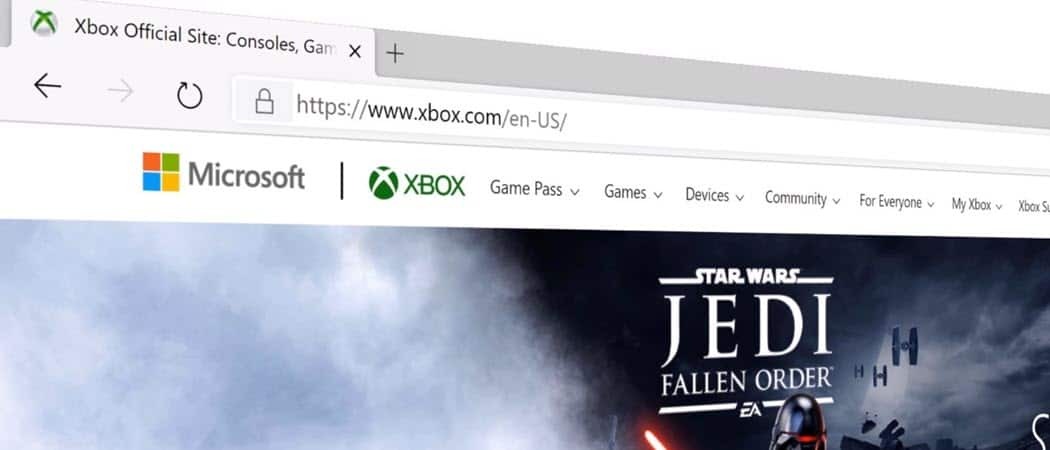
Iniziare con Microsoft Edge versione 88 e successive, la società ha iniziato a implementare una funzione "Schede verticali". La nuova funzione sposta le schede aperte dalla parte superiore della barra del titolo e le sposta sul lato sinistro del browser in modo verticale. Questa funzione (nota anche come "schede laterali) viene implementata in fasi. Quindi, anche se hai la versione 88 di Edge, potresti non vederla ancora. Ecco come abilitare e utilizzare le schede verticali su Microsoft Edge.
Controlla la tua versione di Edge
Per verificare se stai utilizzando Microsoft Edge versione 88 o successiva, fai clic su Impostazioni e altro ancora pulsante (tre punti) nell'angolo in alto a destra. Quindi fare clic su Guida e feedback> Informazioni su Microsoft Edge.
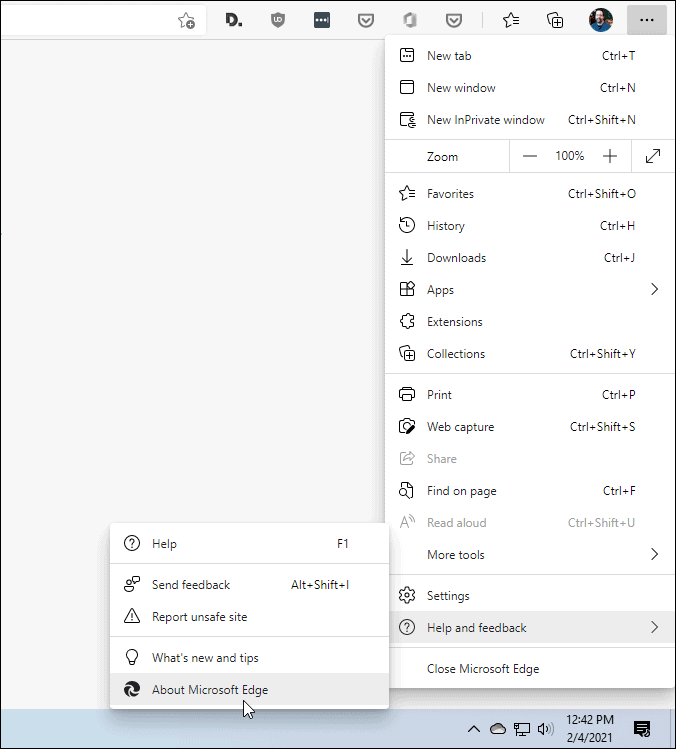
Sul "Di"Puoi vedere quale versione del browser stai utilizzando.
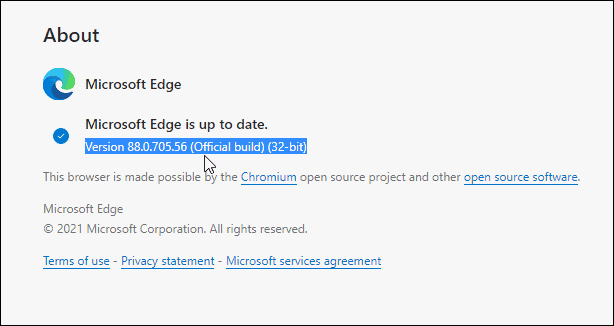
Abilita e usa le schede verticali in Microsoft Edge
Se la funzione non è stata ancora implementata nella tua versione di Edge, puoi attivarla manualmente. Avvia Edge e digita (o copia e incolla) quanto segue nella barra degli indirizzi e premi
edge: // flags / # edge-vertical-tabs
Questo si aprirà con la bandiera delle schede verticali. Impostalo su "Abilitato"Dal menu a discesa, quindi fare clic su Ricomincia per rendere effettive le modifiche.
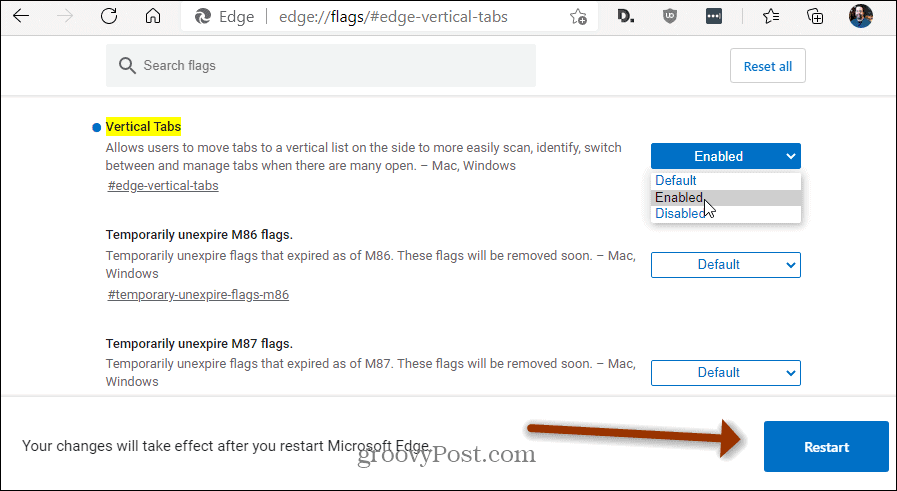
Una volta abilitato, vedrai un piccolo pulsante "Schede verticali" nell'angolo in alto a sinistra del browser accanto alle altre schede aperte. Fare clic su di esso per attivare le schede verticali.
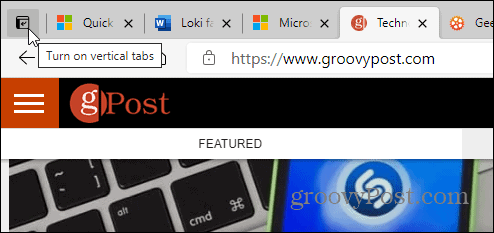
Ciò sposterà tutte le tue schede aperte dalla parte superiore del browser, sul lato sinistro. È possibile spostarsi in alto e in basso nell'elenco e fare clic su quello che si desidera aprire.
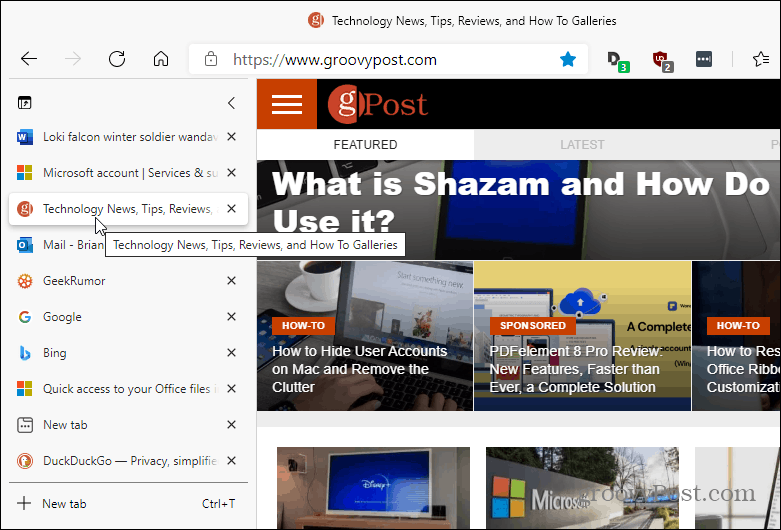
Dopo aver aperto una scheda, puoi comprimere il riquadro che ti darà più spazio sullo schermo per il sito che stai visualizzando.
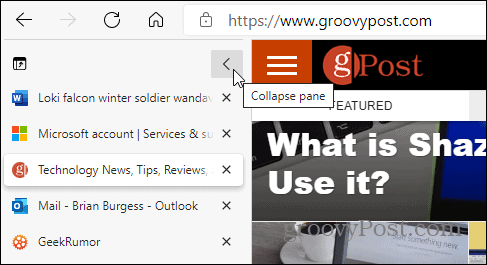
Visualizzerà solo le icone del sito. Passando il mouse sulla barra delle schede verticali, la espanderai automaticamente in modo da poter vedere il nome completo del sito e le informazioni come mostrato sopra.
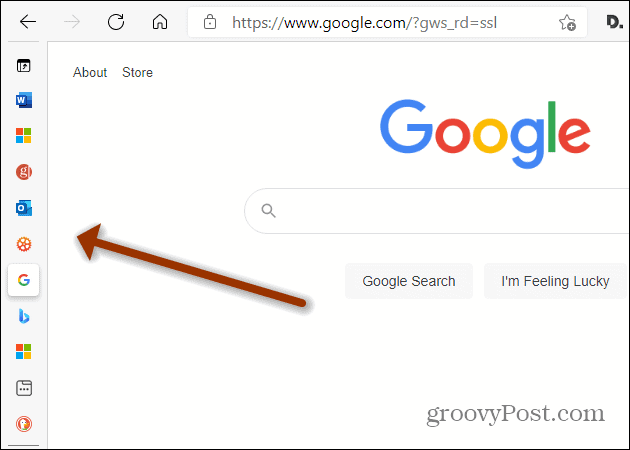
Se non sei un fan o desideri semplicemente spostare le schede nella parte superiore del browser, fai clic su Schede verticali pulsante.
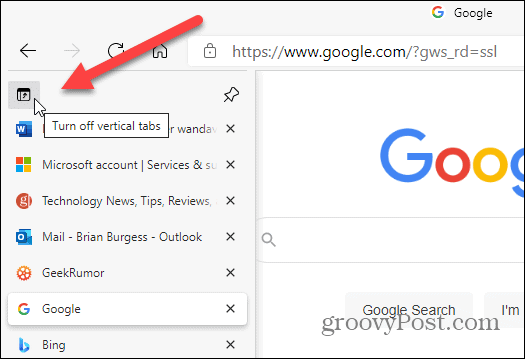
Se non pensi di utilizzare la nuova funzione e desideri che il pulsante scompaia, puoi rimuoverlo. Vai a Impostazioni> Aspetto e nella sezione "Personalizza barra degli strumenti", capovolgi la casella "Mostra il pulsante delle schede verticali" spegnere.
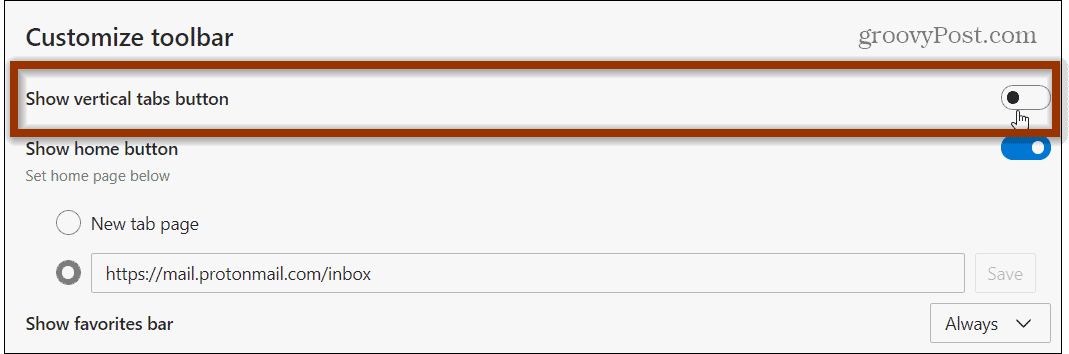
Questo è tutto quello che c'è da fare. Ci vuole un po 'per abituarsi, quindi vai avanti e vedi se ti piace la funzione Tabelle verticali. Microsoft sta aggiungendo molte più funzionalità di scheda a Edge quest'anno come Schede in sospensione per risparmiare memoria di sistema.
Corrispondenza dei prezzi in negozio: come ottenere prezzi online in tutta comodità
Acquistare in negozio non significa che devi pagare prezzi più alti. Grazie alle garanzie di corrispondenza dei prezzi, puoi ottenere sconti online con mattoni e malta ...
Come regalare un abbonamento Disney Plus con una carta regalo digitale
Se ti sei divertito con Disney Plus e desideri condividerlo con altri, ecco come acquistare un abbonamento Disney + Gift per ...
La tua guida alla condivisione di documenti in Documenti, Fogli e Presentazioni Google
Puoi collaborare facilmente con le app basate sul Web di Google. Ecco la tua guida alla condivisione in Documenti, Fogli e Presentazioni Google con le autorizzazioni ...